Come migliorare la durata della batteria dell’iPhone su iOS 15

Con questi piccoli accorgimenti, la tua batteria ne beneficerà.
Dopo l’aggiornamento ad iOS 15, molti utenti hanno notato un calo dell’autonomia della batteria del proprio iPhone. Ciò può essere dovuto sia al test attivo di nuovi chip e funzionalità di sistema, sia al funzionamento di un gran numero di opzioni e parametri attivi per impostazione predefinita nel nuovo firmware Apple.
In questo articolo, vedremo come grazie ad alcuni settaggi, si può ridurre notevolmente il consumo di dati a vantaggio della batteria del tuo iPhone.
Nell’attesa che Apple rilasci una nuova versione di iOS con gli appositi fix, vediamo come ovviare a questo inconveniente grazie a questi 5 utili consigli.
1. Ridurre il numero di notifiche
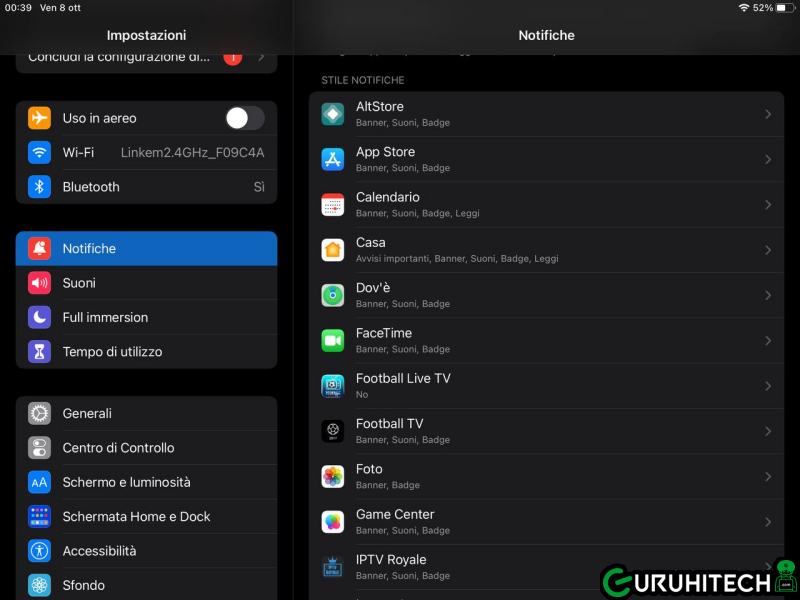
Le notifiche dell’iPhone non solo distraggono l’utente da cose importanti, ma scaricano anche sistematicamente la batteria del dispositivo. Il messaggio in arrivo emette un segnale sonoro e attiva temporaneamente il display dello smartphone, che è un serio mangiatore di cariche.
Disattivando i messaggi non necessari, allunga il tempo di funzionamento del dispositivo senza ricaricarlo e avrai meno probabilità di essere distratto dal lavoro o dallo studio. Inoltre, iOS 15 ha aggiunto due meccanismi utili per questo.
- Puoi utilizzare il metodo collaudato standard, che funziona in tutte le versioni precedenti di iOS: disattiva manualmente le notifiche per programmi e giochi non necessari.
Vai su Impostazioni – Notifiche e scorri l’elenco delle applicazioni, disattivando le notifiche nella maggior parte dei casi. Lasciamo messenger, client di social network, programmi bancari e altre utilità necessarie.
- Il secondo passaggio per ridurre il numero di messaggi in arrivo consiste nell’impostare una nuova funzione: Riepilogo notifiche.
L’idea è di ricevere notifiche non al momento della ricezione, ma in lotti in un momento conveniente per questo. Ad esempio, puoi impostare la ricezione dei messaggi (riassunto) una volta all’ora, durante una pausa, durante una pausa tra le lezioni o anche la sera per smistare i messaggi a casa.
Questo viene fatto lungo il percorso Impostazioni > Notifiche > Riepilogo programmato. È qui che devi sperimentare con i tempi del bollettino e la sua frequenza.
- Il terzo passaggio può essere un’altra caratteristica di iOS 15: la modalità Focus.
Ha senso pasticciare con le impostazioni per impostare più profili e proteggersi dalle notifiche, ad esempio durante gli allenamenti, le riunioni, durante i fine settimana o in altre situazioni. I profili possono essere attivati in base all’ora, alla posizione, all’avvio di determinate applicazioni o all’attivazione di un’automazione configurata.
Tutti i parametri sono impostati lungo il percorso Impostazioni > Modalità Focus. E qui non sarai in grado di impostare tutto la prima volta, devi armeggiare con i parametri e scegliere la configurazione appropriata delle modalità.
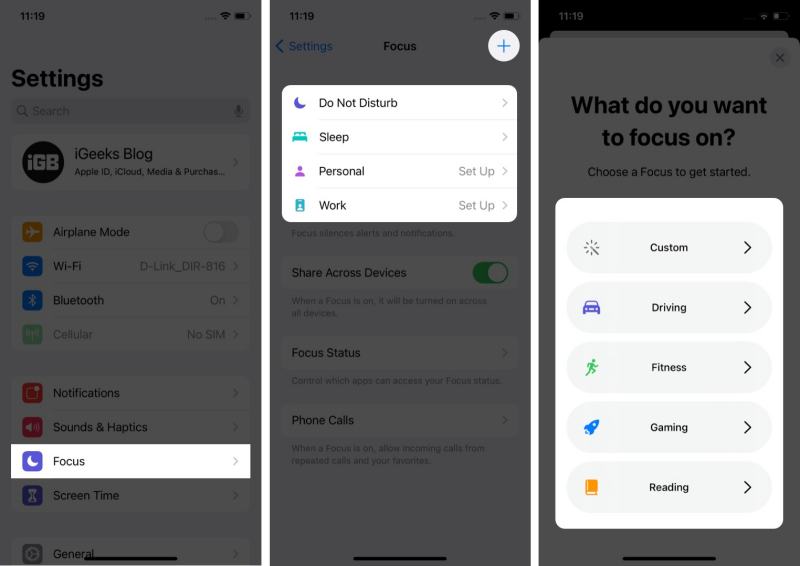
Di conseguenza, uno qualsiasi dei metodi proposti può ridurre il numero di notifiche in iOS 15 per aumentare l’autonomia dell’iPhone.
2. Regolare la frequenza di utilizzo del modulo GPS
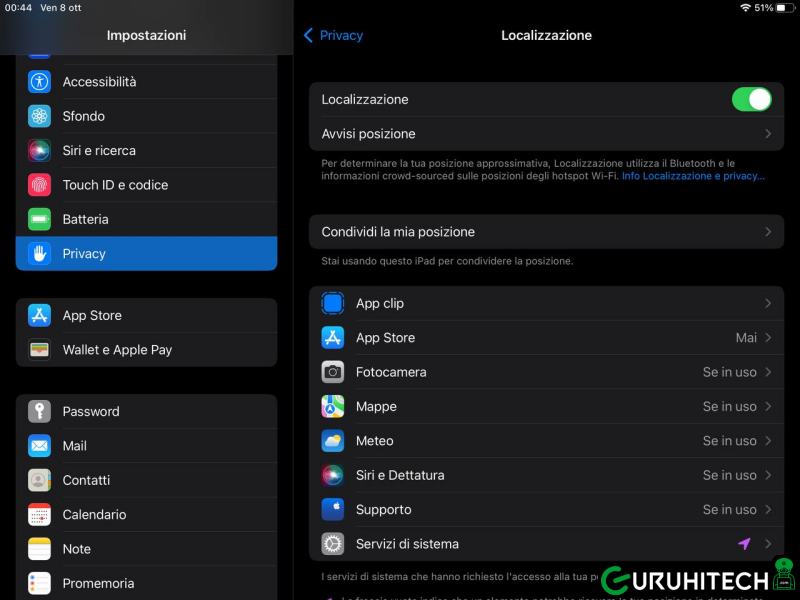
Ora sempre più applicazioni e servizi si rivolgono al modulo di geolocalizzazione per scoprire la posizione dell’utente. Ciò è giustificato, ad esempio, quando si ordina la consegna di cibo o si chiama un taxi, ma non è affatto necessario per giochi e applicazioni di intrattenimento.
- Puoi prolungare la durata della batteria del tuo iPhone in un colpo solo ed eliminare il monitoraggio non necessario della tua posizione.
Questo viene fatto lungo il percorso Impostazioni > Privacy > Servizi di geolocalizzazione. Qui è necessario scorrere l’elenco delle applicazioni installate e disabilitare completamente l’accesso al GPS per la maggior parte dei programmi e dei giochi.
Leggi anche:
Per alcuni, il monitoraggio approssimativo della posizione va bene. Questa è una delle caratteristiche di iOS 14 dello scorso anno . Il sistema determina le coordinate del dispositivo precise per la città, ma non rivela una posizione più precisa. Questo metodo è utile, ad esempio, per le applicazioni meteorologiche.
Per fare ciò, nella sezione con le impostazioni di geolocalizzazione per un programma specifico, è necessario disabilitare l’interruttore di geolocalizzazione esatta .
- Inoltre, non dimenticare di guardare nella sezione Impostazioni > Privacy ->Localizzazione > Servizi di sistema. Ci sono anche molti servizi golosi che richiedono regolarmente la posizione del dispositivo.
Una volta configurato, l’accesso alla geolocalizzazione dovrebbe rimanere con diversi importanti servizi di sistema. Le applicazioni dovrebbero essere divise in tre gruppi: senza accesso al GPS (la maggior parte dei programmi e giochi), con accesso alla posizione approssimativa (alcune applicazioni importanti), con accesso alla posizione esatta (3-5 dei programmi più importanti su uno smartphone) .
3. Disabilita l’aggiornamento del contenuto in background
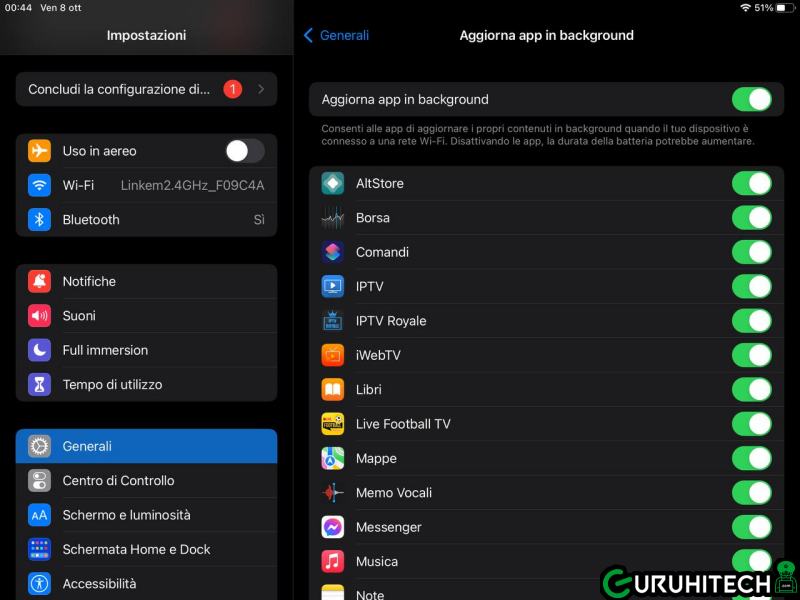
Un altro ovvio consumo della batteria dello smartphone sono gli aggiornamenti delle app in background. Programmi e giochi amano scaricare contenuti, aggiornare dati e scaricare le ultime notizie. Ma questo non è sempre necessario, ma nella maggior parte dei casi puoi facilmente farne a meno.
- Vai su Impostazioni > Generali > Aggiorna app in background e impedisci il download di dati in background per la maggior parte dei programmi e dei giochi. Puoi lasciare i download abilitati solo per le applicazioni più importanti e utilizzate.
Qui puoi anche vietare l’aggiornamento con una connessione mobile, il che consentirà inoltre di risparmiare traffico a una velocità limitata.
- Non dimenticare di impostare impostazioni simili per iTunes e App Store. Questo viene fatto nel menu Impostazioni > App Store. Puoi scaricare tu stesso nuove applicazioni su un altro dispositivo e aggiornare manualmente la tua libreria, se necessario.
Se lasci solo gli aggiornamenti delle app in background nell’App Store e accedi al lavoro in background per una dozzina di programmi, puoi prolungare in modo significativo la durata della batteria del tuo iPhone.
4. Usiamo la modalità di risparmio energetico
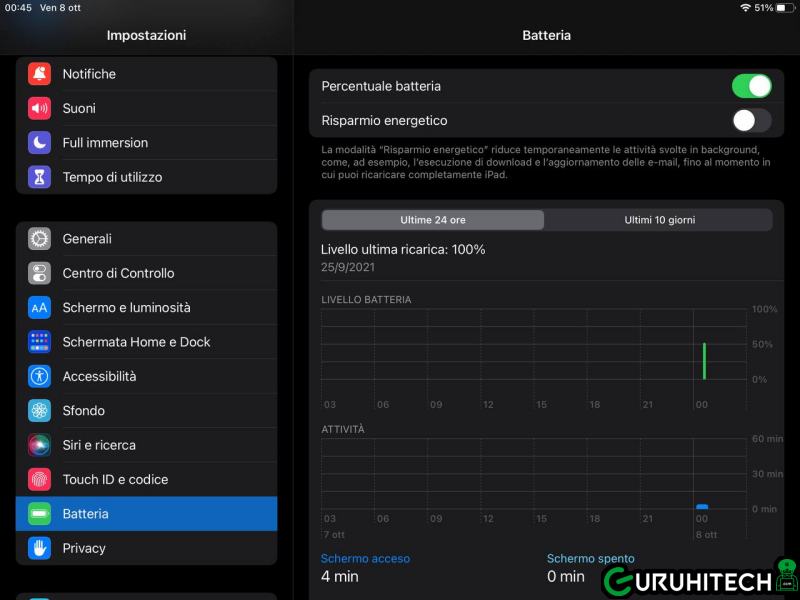
Questa funzione iOS aiuta non solo con i livelli di batteria bassi, ma può anche limitare significativamente le prestazioni dello smartphone quando necessario. La modalità “batteria gialla” disattiva contemporaneamente diversi processi che richiedono tempo.
Puoi abituarti a eseguirlo più spesso quando lo smartphone non ha bisogno di prestazioni di punta, oppure impostare l’attivazione automatica del risparmio energetico tramite un trigger.
Quindi lo smartphone stesso spegnerà i chip iOS non necessari e vivrà più a lungo con una singola carica.
5. Non dimenticare altri modi per aumentare l’autonomia
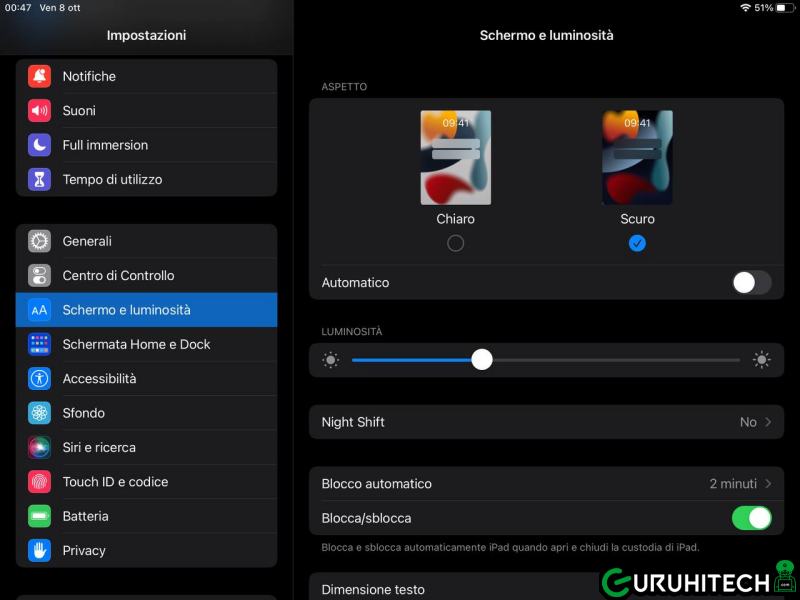
Ci sono anche alcune piccole impostazioni e opzioni che aiutano il dispositivo a perdere meno energia. Alcuni di loro disabilitano i chip praticamente inutilizzati, mentre altri limitano seriamente il funzionamento del dispositivo. Attiva questi parametri con saggezza, per non trasformare il tuo smartphone in una specie di combinatore a pulsanti.
- Usa un tema scuro su iPhone con schermi OLED. È possibile ottenere un leggero aumento della durata della batteria passando a un tema iOS scuro e a uno sfondo nero. Non per tutti e non sempre, ma vale la pena provare. Inoltre, questo non impone alcuna restrizione e non disabilita importanti parametri di sistema.
- Disabilita il rilevamento del movimento. Tale opportunità tornerà utile per tutti coloro che hanno un Apple Watch e che non usano uno smartphone come contapassi. L’interruttore sul percorso Impostazioni > Privacy > Movimento e fitness è responsabile del funzionamento del chip. Spegnilo e dimentica.
- Impedisci l’invio in background di statistiche ad Apple. Rapporti giornalieri anonimi sul lavoro del dispositivo aiutano molto Cupertinos a migliorare i loro prodotti. Allo stesso tempo, colpisce l’autonomia. Vai su Impostazioni > Privacy >Analisi e miglioramenti e disattiva tutti i toggle.
- Disattiva l’attesa dei comandi per Siri. Anche un assistente in attesa di un comando di attivazione vocale consuma molta energia. Puoi disattivarlo in Impostazioni > Siri e ricerca > Abilita “Ehi Siri.
- Rimuovere gli effetti visivi del sistema. Nella sezione Impostazioni > Accessibilità > Movimento, puoi attivare Riduci movimento e lungo il percorso Impostazioni > Accessibilità > Schermo e dimensioni testo, ha senso attivare Riduci trasparenza.
- Ridurre l’intervallo di blocco automatico. È possibile ridurre il parametro nel menu Impostazioni > Schermo e luminosità > Blocco automatico. Per lavorare in modo più confortevole con impostazioni di intervallo basso, puoi attivare la funzionalità Consapevolezza dell’attenzione su iPhone con Face ID (Impostazioni – Face ID e codice).
Applicando la giusta combinazione di tutti i suggerimenti di cui sopra, otterrai sicuramente un tangibile aumento dell’autonomia del tuo iPhone.
Ti potrebbe interessare:
Segui guruhitech su:
- Google News: bit.ly/gurugooglenews
- Telegram: t.me/guruhitech
- X (Twitter): x.com/guruhitech1
- Bluesky: bsky.app/profile/guruhitech.bsky.social
- GETTR: gettr.com/user/guruhitech
- Rumble: rumble.com/user/guruhitech
- VKontakte: vk.com/guruhitech
- MeWe: mewe.com/i/guruhitech
- Skype: live:.cid.d4cf3836b772da8a
- WhatsApp: bit.ly/whatsappguruhitech
Esprimi il tuo parere!
Ti è stato utole questo articolo? Conosci altre impostazioni per migliorare la durata della batteria dell’iPhone? Lascia un commento nell’apposita sezione che trovi più in basso e se ti va, iscriviti alla newsletter.
Per qualsiasi domanda, informazione o assistenza nel mondo della tecnologia, puoi inviare una email all’indirizzo [email protected].
Scopri di più da GuruHiTech
Abbonati per ricevere gli ultimi articoli inviati alla tua e-mail.
